
|
|
|
|
PLANNING : Tâche |
3.6.2*2 |
|
|
|
|
 |
Lorque vous créez une tâche pour l'un de vos salariés dans le planning, vous pouvez maintenant lui préciser le type de véhicule qu'il doit utiliser.

|
|
 |
|
|
| Emplacement : Logistique > Planning > Nouvelle tâche |
|
|
|
|
|
|
INFORMATION : Qui a fait une demande ? |
3.5.2*3 |
|
|
|
|
 |
Dans l'écran du Planning, dans la liste des demandes, une nouvelle colonne contient le code de l’utilisateur l’ayant enregistré la demande.
 |
|
 |
|
|
| Emplacement : Logistique > Planning |
|
|
|
|
|
|
PLANNING : Observations saisies dans une affaire |
3.5.1*5 |
|
|
|
|
 |
Les observations saisies dans les affaires s’affichent dans la table des demandes du planning, donc avant l'affectation des demandes aux chauffeurs.
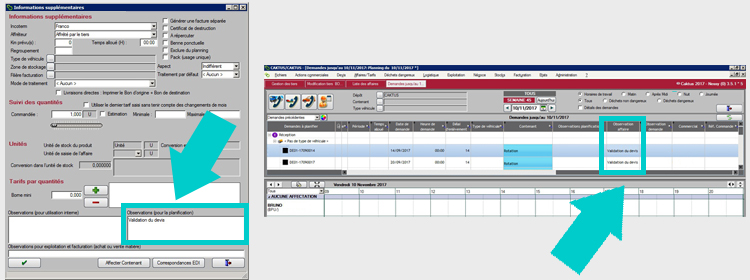 |
|
 |
|
|
Emplacement : Affaires / Tarifs > Nouvelle ou modification d'une affaire > Bouton 'Détail'
Emplacement du paramétrage : Affaires / Tarifs > Nouvelle ou modification d'une affaire > Bouton 'Détail' |
|
|
|
|
|
|
PERIODIQUES SUR DES INTER-DEPOTS |
3.5.1*3 |
|
|
|
|
 |
On peut désormais saisir des périodiques sur des inter-dépôts. |
|
 |
|
|
| Emplacement : Logistique > Périodiques |
|
|
|
|
|
|
DEMANDE : Changement de commentaires |
3.5.1*3 |
|
|
|
|
 |
Il est possible de modifier séparément les observations pour chargement des observations pour déchargement.

|
|
 |
|
|
| Emplacement : Logistique > Demandes > Modifier une demande |
|
|
|
|
|
|
ERGONOMIE : Icône 'Observation' |
3.5.1*3 |
|
|
|
|
 |
Lors de la création d’une demande, s’il existe des observations pour planification, un logo plus visuel apparaît sur la ligne d’affaire.

|
|
 |
|
|
| Emplacement : Logistique > Demandes > Nouvelle demande |
|
|
|
|
|
|
PLANNING : Dupliquer une demande |
3.5.1*3 |
|
|
|
|
 |
Via un clic-droit sur une ligne de semande, vous pouvez dupliquer celle-ci.
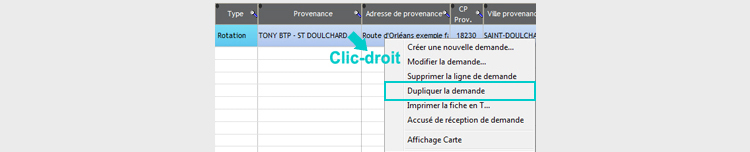
|
|
 |
|
|
| Emplacement : Logistique > Planning > Clic-droit sur une demande |
|
|
|
|
|
|
PLANNING : Sélection de dépôts |
3.5.1*3 |
|
|
|
|
 |
La fenêtre de sélection des dépôts permet d’en choisir plusieurs ; auparavant vous n'aviez le choix qu'entre un ou tous.
 |
|
 |
|
|
| Emplacement : Logistique > Planning > Bouton 'Dépôt' |
|
|
|
|
|
|
PLANNING : Tri par heure des demandes |
3.4.2*1 |
|
|
|
|
 |
Une colonne faisant remonter les heures des demandes a été ajoutée.
Un clic sur l'entête de celle-ci permet de hiérarchiser chronologiquement les demandes.

|
|
 |
|
|
| Emplacement : Logistique > Planning |
|
|
|
|
|
|
DEMANDES : Planification souhaitée des demandes |
3.4.2*1 |
|
|
|
|
 |
Dans la liste des demandes, la colonne "Planification souhaitée" contient l'heure désirée par le client et non plus l'heure prévue de la mission.

|
|
 |
|
|
| Emplacement : Logistique > Demandes > Nouvelle demande |
|
|
|
|
|
|
PLANNING : Impressions paramétrées selon des modèles |
3.4.1*1 |
|
|
|
|
 |
Une nouvelle fonctionnalité permet de paramétrer des modèles qui mémorisent tous les documents que vous souhaitez éditer d'un seul clic, selon votre besoin.
Ainsi, vous n'aurez plus besoin de cocher un à un chaque document à éditer ; vous sélectionnerez juste votre modèle, puis validerez la fenêtre d'impression.
Vous pouvez, par exemple, créer :
* un modèle 'Chauffeurs' qui éditera la Feuille de tournée + bons de missions + BSD + étiquettes
* un modèle 'Transporteurs' qui édiera les bons de transports + BSD + étiquettes
Note : le modèle 'STANDARD', présent par défaut, servait, jusqu'à présent à NESSY, à mémoriser les derniers documents édités.
POUR CREER UN MODELE : cochez les différents documents voulus, puis cliquez sur le bouton [+] et saisissez un nom d'enregistrement. En quittant la fenêtre par le bouton 'Valider', NESSY mémorisera le ou les modèle(s) créé(s).

|
|
 |
|
|
| Emplacement : Logistique > Planning > clic-doit 'Imprimer les documents du chauffeur' |
|
|
|
|
|
|
DEMANDES : Texte accompagnant le mail d'accusé de réception des demandes |
3.4.1*1 |
|
|
|
|
 |
Vous pouvez paramétrer un texte accompagnant le mail d'accusé de réception des demandes.
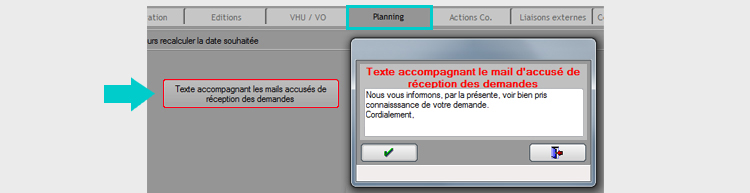
|
|
 |
|
|
| Emplacement : Administration > Paramétrages > onglet 'Planning' |
|
|
|
|
|
|
PLANNING : Bulle d'information sur une mission |
3.3.2*229 |
|
|
|
|
 |
Ajout de la référénce de votre ou vos commande(s) dans la bulle d'information des missions.

|
|
 |
|
|
| Emplacement : Logistique > Planning > Survol de votre cursuer sur une mission |
|
|
|
|
|
|
ERGONOMIE : Refonte du planning ‘chauffeurs - transporteurs’ |
3.3.0 |
|
|
|
|
 |
DEUX PLANNINGS RÉUNIS DANS UN SEUL ÉCRAN !
Vous pouvez maintenant visionner et gérer simultanément ou alternativement le planning de vos chauffeurs et des transporteurs sans avoir à jongler entre deux fenêtres !
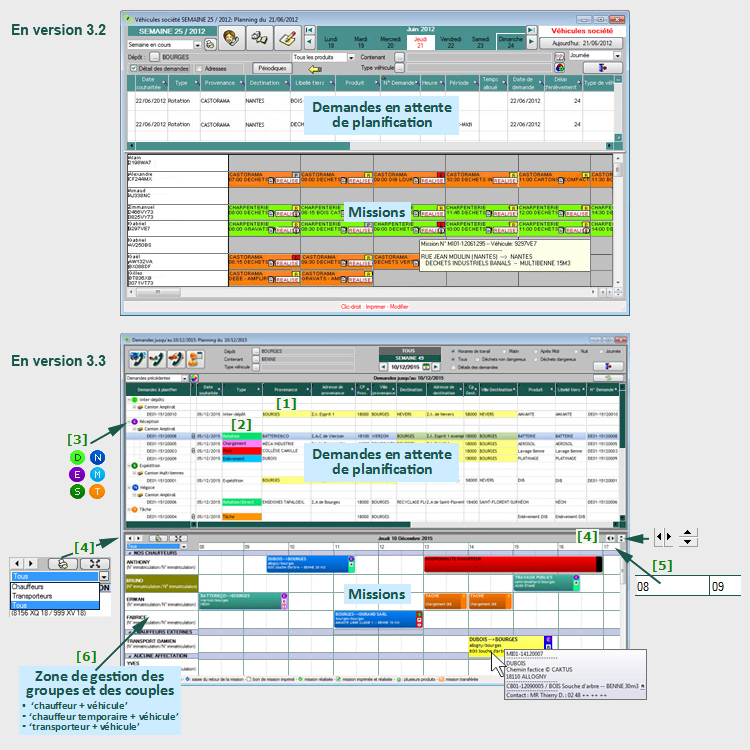
AFFICHAGE DES DEMANDES
[1] COULEURS PAR TIERS : Vous pouvez attribuer des couleurs à chacun de vos tiers (dans leurs fiches respectives) pour que leurs lignes de demandes apparaissent dans les couleurs attribuées. A utiliser avec parcimonie.
[2] COULEURS PAR TYPE DE DEMANDES : En 3.2.2 vous pouviez déjà attribuer des couleurs à quelques types de demandes, aux chauffeurs et familles de contenants. En 3.3.0, la liste des types de demandes paramétrables est enrichie et vous pouvez définir une couleur pour les tâches.
[3] PASTILLES SELON PAR TYPE DE DEMANDES : Les demandes en attente de planification sont listées selon leur type (D: Inter-dépôts, R: Réception, E: Expédition, N: Négoce, M: Multi-modal, T: Tâche), puis en fonction du ‘Type de véhicule’ affecté dans l’affaire et/ou la demande.
AFFICHAGE DES MISSIONS
[4] DIMENSIONS DU PLANNING : Vous pouvez afficher le planning en plein écran, mais aussi gérer la hauteur et la largeur des cellules.
[5] GRILLE HORAIRE : La partie basse de l’écran (dans laquelle vous positionnez vos missions) est maintenant basée sur vos heures d’activité (à paramétrer). Vous y planifiez directement vos missions à l’horaire souhaité.
GESTION DES COUPLES ‘CHAUFFEUR - VÉHICULE’ & ‘TRANSPORTEUR - VÉHICULE’
[6] Pour plus de flexibilité et d’aisance de manipulation du planning, vous pouvez grouper des couples ‘chauffeurs - véhicules’ sous des dossiers « groupes » dont vous choisissez les libellés.
NOTE : Découvrez toutes ces nouvelles fonctionnalités dans la notice actualisée : Logistique - Gestion du planning société accessible via le menu : "? > Sommaire de l'aide" de NESSY |
|
 |
|
|
| Emplacement : Logistique > Planning |
|
|
|
|



